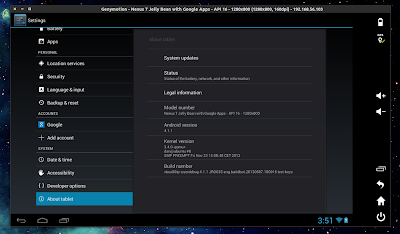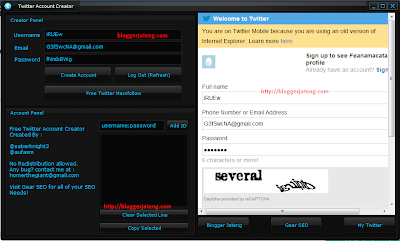Genymotion adalah emulator Android yang cepat disertai dengan image Android (x86 dengan dukungan akselerasi OpenGL hardware), cocok untuk mengetes aplikasi.
Genymotion (masih dalam status beta) tersedia untuk Linux, Windows dan Mac OS X serta membutuhkan VirtualBox. Kode virtual imagenya open source (tersedia di sini), akan tetapi software yang jalan di host (the "player") tidak opensource, tapi masih gratis.
Fitur Genymotion:
- Dapat mendownload dan menjalankan pre-configured virtual images dengan mudah: Android 4.1.1 - API level 16 (wx86 support): Nexus 7 Jelly Bean, Nexus S Jelly Bean, Nexus One Jelly Bean, 10.1'', WXGA Tablet Jelly Bean, 7.0'' dan WSVGA Tablet Jelly Bean, dengan atau tanpa Google Apps (Play Store, etc.);
- Networking: Ethernet (emulasi koneksi WiFi);
- GPS (dengan koordinat yang bisa dikonfigurasi) dan battery (dengan level batere yang bisa di konfigurasi juga
- Display: OpenGL hardware acceleration, multiscreen, full screen display;
- Genymotion shell yang bisa berinteraksi dengan VM menggunakan command line;
- ADB support;
- Eclipse dan Android Studio plugins;
- Supports Linux, Windows dan Mac.
Beberapa tangkapan layar:
Cara download dan pemakain Genymotion
Sebelum mulai pastikan komputer anda mendukung hardware virtualization(VTx / AMD-v) supaya bisa menjalankan Genymotion images.
1. Untuk menggunakan Genymotion, anda perlu menginstall Oracle VirtualBox (Ubuntu installation instructions) - Saya mengetesnya dengan Oracle VirtualBox 4.2.16, untuk versi sebelumnya ada beberapa masalah, untuk itu disarankan ke versi stabil terkini.
3. Sekarang saatnya anda menginstall Genymotion.
32bit:cd
chmod +x genymotion-1.0_x86.bin
./genymotion-1.0_x86.bincd
chmod +x genymotion-1.0_x64.bin
./genymotion-1.0_x64.bin
4. Untuk menjalankannya:
~/genymotion/genymotion
Genymotion akan jalan. Untuk menambahkan virtual device, klik Add, lalu log in dengan username dan password Genymotion anda:
Pilih virtual device anda untuk mendownload dari daftar dan klik "Add" (untuk bisa menginstall aplikasi dari Google Play Store, pastikan machine name menyebutkan "Google Apps"):
Lalu klik "Next" download akan dimulai. Klik "Next" saat download selesai, masukan nama untuk virtual device dan klik tombol "Create" kemudian "Finish". Akan muncul window Genymotion. Dengan menggunakan tombol di kanan (atau dengan menggunakan klik kanan), anda bisa merubah ukuran layar atau menghapus device.
Untuk menstart, klik tombol "Play". Dengan cara yang sama anda bisa membuat dan menjalankan devce lebih banyak.
Dari menu Genymotion anda bisa mengeset path ADB, atau mengatur proxy dengan Genymotion.
{[[' ']]}
']]}